Wenn Sie auf einen Link klicken, erwarten Sie, die gewünschte Seite angezeigt zu bekommen. Doch manchmal klappt das nicht. Dann erscheint der Hinweis: „Error 404 – Page not found“ oder „404 not found“.
Wieso das? Warum hat der Fehler die Nummer 404? Welche anderen Fehler gibt es noch? Alle Infos haben wir.
Unser Beitrag über den Fehlercode 403 und andere im Überblick:
Was ist das HTTP-Protokoll?
Jedes Mal, wenn Sie eine Webseite besucht, stellen Sie eine Anfrage von Ihrem Browser an einen Server, der mit den angeforderten Ressourcen antwortet. Diese Anforderungen folgen alle dem HTTP-Standard (Hypertext Transfer Protocol), der als Rückgrat des Internets, welches Sie für die Kommunikation und das Senden von Daten zwischen Clients und Servern verwenden, angesehen wird.
Neben dem HTTP-Protokoll gib es weitere Internetprotokolle:
- Das DNS-Protokoll (Domain Name System) konvertiert Domänennamen in für den Browser lesbare IP-Adressen, damit Ressourcen geladen werden können.
- Das FTP-Protokoll (File Transfer Protocol) ist ein Datenübertragungsprotokoll. Es dient der Dateiübertragung über ein IP-Netzwerk.
- Das SMTP-Protokoll (Simple Mail Transfer Protocol) dient dem Senden und Empfangen von E-Mail-Nachrichten.
- Das SSL-Protokoll (Secure Sockets Layer) ist die Standardtechnologie für die Absicherung von Internetverbindungen durch die Verschlüsselung der Daten und heißt heute TLS (Transport Layer Security).
- Das IMAP-Protokoll (Internet Message Access Protocol) dient dazu, Nachrichten von einem E-Mail-Server zu verwalten und zu empfangen. IMAP-Protokoll können Sie nicht zum Senden von E-Mail-Nachrichten verwenden.
- Das POP-Protokoll (Post Office Protocol) ist wie IMAP, allerdings werden die Nachrichten vom Server heruntergeladen, sodass sie nur von einem Gerät lesbar sind.
- Das SIP-Protokoll (Session Initiation Protocol) ist ein Signalprotokoll, das in Echtzeit Sprach-, Video- und Messaginganwendungen zu übertragen.
Bei den Anfragen, die Sie stellen, kann es allerdings zu unterschiedlichsten Fehlern kommen. Einer davon ist der sogenannte Error 404, auch 404-Fehler, Fehler 404 oder Fehlercode 404 genannt. Doch das ist bei weitem nicht der einzige Fehlercode, den es gibt. Die Internet Assigned Numbers Authority (IANA) verwaltet und pflegt eine ganz Liste mit Fehlercodes.
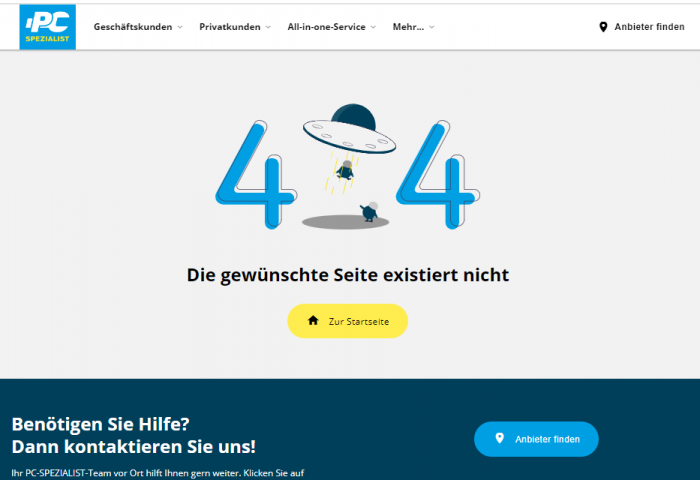
Eine 404 erscheint beispielsweise durch eine fehlerhaft eingegebenen URL. Hier sehen Sie die 404-Seite von PC-SPEZIALIST. Bild: ©PC-SPEZIALIST
Error 404 – woher kommt der Name?
Zunächst einmal erklären wir die Ursprünge des Fehlers 404. Woher kommt überhaupt die Bezeichnung Error 404?
Dazu gibt es eine kleine Geschichte, die heute allerdings in den Bereich der Sagen gehört: Der Fehler 404 soll in der Anfangszeit der Internets entstanden sein. Damals stand der Server, der diesen Fehler durch fehlende Dateien hervorrief, im Raum 404 des CERN. Das CERN ist die europäische Organisation für Kernforschung bei Meyrin im Kanton Genf in der Schweiz. Dort ist der Ursprung des World Wide Web zu finden.
In Wahrheit ist der Fehlercode 404, wie oben bereits erwähnt, lediglich einer unter zahlreichen verschiedenen, die im HTTP-Standard festgelegt sind und von der IANA verwaltet werden. Andere bekannte Fehler, die wir später noch erklären, sind 403 (Fehlende Zugriffsberechtigung), 400 (Fehlerhafte Anfrage), 410 (Ressource existiert nicht mehr) oder auch 503 (Dienst nicht verfügbar).
Was ist ein Error 404?
Was ist ein Error 404? Error kommt aus dem Englischen und bedeutet „Fehler“.
Der Fehler 404 ist ein toter oder defekter Verweis, der auf eine nicht mehr vorhandene Webseite oder Datei zeigt. Er wird auch als Totlink oder Deadlink bezeichnet. Wer eine Internetadresse in die Adresszeile eintippt, die es nicht gibt oder einem fehlerhaft programmierten Link folgt, bekommt als Antwort „404 Not Found“ oder auch „Error 404, Page not found“. Also bedeutet die Fehlermeldung, dass die Webseite nicht unter der eingegebenen URL existiert, bzw. der Link fehlerhaft ist.
Damit ist der Fehlercode vergleichbar mit dem konventionellen Zustelldienst der Post: „Adresse unbekannt – zurück an den Absender“. Oder auch mit dem Schreiben einer E-Mail. Bei einer fehlerhaft eingegebenen oder nicht existierenden E-Mail-Adresse bekommen Sie die E-Mail zurück mit der Aussage: … Return to sender“.

Der Fehlercode 404 ist zwar ärgerlich, zeigt aber lediglich an, dass die Seite nicht (mehr) existiert. Bild: Pexels/cottonbro studio
Ist der Fehlercode 404 gefährlich?
Um Ihnen gleich die Sorge zu nehmen: Der Fehlercode 404 stellt keine Gefahr für Ihren Rechner dar. Er ist einfach nur nervig, vor allem, wenn er öfter auftaucht.
Die Fehlercodeanzeige besagt zudem, dass bei Ihrem Rechner und Ihrer Internetverbindung alles in Ordnung ist. Der Fehler liegt nicht bei Ihnen, sondern bei dem Server, an den Sie mit der Eingabe einer URL oder dem Klick auf einen Link eine Anfrage gestellt haben. Jedenfalls im Allgemeinen.
Mit der Zunahme von Verbreitung von Schadsoftware kann es passieren, dass Sie den Fehler 404 angezeigt bekommen, wenn sich Schadsoftware auf Ihrem Rechner befindet. Denn die bösartigen Programme können Ihren Internetbrowser dazu bringen, unerwünschtes Verhalten zu zeigen und Fehlermeldungen hervorzurufen. Sind Sie sich nicht sicher, ob Sie sich Schadsoftware auf den Rechner geladen haben, kommen Sie zu Ihrem PC-SPEZIALIST in Ihrer Nähe. Unsere IT-Dienstleister können Ihnen schnell helfen.
Error 404 und die Auswirkungen
Doch was sind die konkreten Auswirkungen des Error 404 oder anderer toter Links, wenn sie nicht durch Schadsoftware hervorgerufen werden? Das Problem bei nicht mehr vorhandenen URLs liegt darin, dass die verlinkenden Seiten nicht über die Nichtexistenz informiert werden oder auch nicht werden können.
Möglich ist beispielsweise, dass eine der hier verlinkten externen Seiten (siehe unten unter Quellen), die auf die Seite xy führt und heute zum Thema passt, morgen schon nicht mehr da ist, weil der Urheber sie entfernt hat. Dann läuft dieser Link zur Seite xy ins Leere und wer dem Link folgt, bekommt den Error 404 angezeigt.
Auf diese Weise vermüllt das Internet und wer oft auf Fehlercodes stößt, ist einfach genervt. Vor allem Suchmaschinen haben oft noch Webseiten gelistet, die bereits seit Wochen oder Monaten nicht mehr existieren, was wiederum Auswirkungen auf die Qualität der Suchergebnisse hat.

Eine 404 ist für viele einfach nur nervig. Bild: stock.adobe.com/StockPhotoPro
Ursachen für den Error 404
Wir haben die Ursachen bereits angerissen, aber wieso existieren so viele 404-Seiten? Das liegt unter anderem daran, dass das Internet ein dezentrales Netzwerk ist und es somit keine übergeordnete Kontrollstelle gibt. Dennoch sind die Gründe für das Existieren von toten Links sehr unterschiedlich. Die häufigsten Gründe sind:
- Die Datei oder Webseite, auf die die URL verweist, wurde verschoben, umbenannt oder gelöscht.
- Der Link auf der Ursprungsseite ist fehlerhaft angegeben, beispielsweise bei der Groß- oder Kleinschreibung.
- Die gesuchte Domain wurde neu vergeben, die Webseite selbst hat noch keinen Inhalt.
- Der Webserver ist beispielsweise wegen Netzproblemen nicht erreichbar.
- Der Domainname existiert überhaupt nicht.
Sollte einer dieser Gründe die Ursache für die Fehlermeldung sein, können Sie versuchen, die Seite neu zu laden. Manchmal ist der Server gerade überlastet und zeigt den Fehler deshalb an. Oder die Seite wurde einfach nicht richtig geladen und deshalb erscheint der Fehlercode. Weiterhin sollten Sie überprüfen, ob Sie die Adresse korrekt eingetippt haben. Ein weggelassener oder vertauschter Buchstabe reicht schon aus, um den Error 404 anzuzeigen.
Fehlercode 404 – wenn die Ursache in Ihrem Rechner liegt
Aber es kann auch sein, dass die Ursache für das häufige Erscheinen des Fehlercodes 404 mit Ihrem Rechner zusammenhängt. Das können folgende Gründe sein:
- Ein Virus hat den Computer beschädigt.
- Durch eine Infektion mit Schadsoftware hat diese die Kontrolle über den Internetbrowser übernommen.
- Die Windows-Registry (zentraler Speicherort für sämtliche Konfigurationsdaten) ist durch eine Installation oder Deinstallation von Software beschädigt worden.
- Ein externes Schadprogramm hat browserbezogene Dateien infiziert.
Es ist also wichtig, dass man seinen eigenen PC immer auf dem neuesten Stand hält, Antivirensoftware installiert und vorhandene Software aktualisiert, um Sicherheitslücken zu verhindern. Wer dafür keine Zeit und Nerven hat, für den bietet sich Software-as-a-Service an. PC-SPEZIALIST in Ihrer Nähe berät Sie gern dazu.

Ursachen für einen Fehler 404 kann es viele geben. Bild: stock.adobe.com/LIGHTFIELD STUDIOS
Error 404 beheben
Wenn die Ursachen für den Fehlercode Error 404 mit Ihrem heimischen Rechner zusammenhängen, können sie den Error 404 eventuell selbst beheben. Starten Sie Ihren Virenscanner und löschen Sie Datenmüll, der sich beim normalen Arbeiten mit dem Computer und auch beim Surfen im Internet auf dem Rechner ansammelt. Das sind unter anderem die temporären Dateien und natürlich Ordner, die Sie nicht benötigen. Wenn Sie diesen Müll nie entfernen, kann es sein, dass der Rechner Dateikonflikte hat und deshalb den 404-Fehler anzeigt. Zudem sinkt die Leistungsfähigkeit Ihres Rechners.
Der Error 404 kann – muss aber nicht – mit veralteten Gerätetreibern zusammenhängen. Hier lohnt sich eine Aktualisierung, um diese Ursache als Fehlergrund auszuschließen.
Auch die Windows Systemwiederherstellung, die übrigens keinerlei Auswirkungen auf Ihre Dokumente, Bilder oder Dateien hat, kann bei der Behebung des Fehler 404 helfen. Sie ermöglicht es Ihnen, die Zeit auf Ihrem Rechner zu einem Zeitpunkt zurückzudrehen, an dem alles einwandfrei lief und dadurch den Fehler 404 aufheben. Das geht folgendermaßen:
- Nutzen Sie die Systemwiederherstellung (Windows 10) oder die Wiederherstellungsoptionen (Windows 11). Beides finden Sie, indem Sie den entsprechenden Begriff in den Suchschlitz in de Taskleiste tippen.
- Klicken Sie auf Start.
- Schreiben Sie „System Restore“ in das Suchfeld und drücken die Eingabetaste.
- Klicken Sie auf Systemwiederherstellung.
- Folgen Sie den angegeben Schritten im Assistenten, um einen Wiederherstellungspunkt zu wählen.
- Stellen Sie Ihren PC wieder her.
Eine weitere Option, den Fehlercode 404 zu beheben, ist die Installation von Windows-Updates. Sollten Sie alle Möglichkeiten probiert haben und immer noch den Fehler 404 angezeigt bekommen, obwohl Sie sicher sind, dass die Webseite existiert, nehmen Sie zu PC-SPEZIALIST Kontakt auf. Unsere IT-Experten kennen noch mehr Tricks, um sich Ihrer Rechner-Probleme anzunehmen.
Andere HTTP-Protokoll-Fehler
Error 404 ist fraglos der häufigste Fehler, den man als Internetuser angezeigt bekommt. Die IANA hat fünf Klassifikationen erstellt, unter denen alle Statuscodes, zu denen auch die Fehlercodes gehören, gesammelt werden:
- 1xx: Information – Anfrage empfangen, Weiterverlauf
- 2xx: Erfolg – die Aktion wurde erfolgreich empfangen, verstanden und angenommen
- 3xx: Umleitung – weitere Maßnahmen müssen ergriffen werden, um die Anfrage abzuschließen
- 4xx: Clientfehler – die Anforderung enthält eine fehlerhafte Syntax oder kann nicht erfüllt werden
- 5xx: Serverfehler – der Server konnte eine scheinbar gültige Anforderung nicht erfüllen
Die erste Ziffer des Statuscodes identifiziert die Klasse; die zweiten beiden Ziffern spielen jedoch keine Rolle bei der weiteren Definition des Statuscodes. Innerhalb dieser Klassifizierungsgruppen gibt es mehrere Statuscodes, offiziell sind mehr als 60 einzigartige Statuscodes aufgelistet.
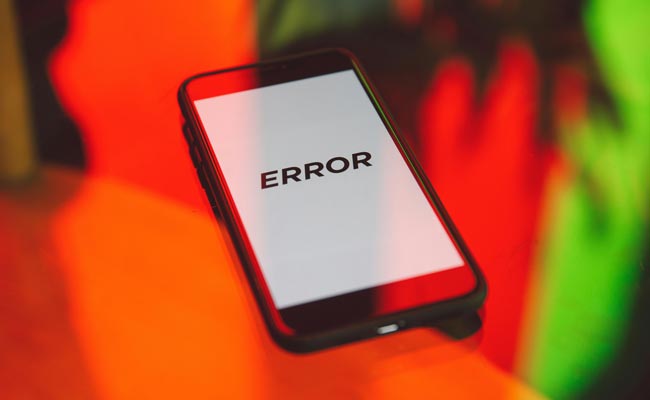
Neben dem Fehler 404 gibt es zahlreiche weitere Fehlercodes, die natürlich auch auf dem Handy erscheinen, wenn die ANfrage des Users nicht beantwortet werden kann. Bild: Pexels/Polina Zimmerman (https://www.pexels.com/de-de/foto/schwarzes-smartphone-auf-dem-tisch-3747132/)
Wichtige Fehlercodes
Die meisten Internetuser werden im Laufe der Zeit nur einigen wenigen Status- und Fehlercodes begegnen. Wir zeigen Ihnen ein paar wichtige:
- 204: Keine Inhalte – erscheint, wenn die Antwort erfolgreich vom Server übermittelt und erfüllt wurde, aber kein weiterer Text vorhanden ist.
- 301: Dauerhaft verschoben (auch Moved Permanently) – wird verwendet, um anzugeben, dass eine Zielressource an einen anderen Speicherort verschoben wurde. 301 weist den Browser an, künftig den neuen Speicherort oder die neue URL zu verwenden.
- 400: Bad Request-Fehler – dahinter verbirgt sich eine fehlerhafte Anfrage. Er ist zurückzuführen auf eine schlechte Programmierung des Webservers. Dieser Fehler wird auch auf Android-Geräten mit Chrome und aktiviertem Datensparmodus angezeigt. Bei einem Klick auf einen Artikel-Link erscheint dann im Browser die Fehlermeldung „400: Bad Request“. Hier sollte der Datensparmodus deaktiviert werden, um den Fehler zu vermeiden.
- 401: Unauthorized-Fehler – Diese Fehlermeldung erscheint, wenn eine Anmeldung fehlgeschlagen ist, was beispielsweise durch eine falsche Eingabe der Benutzer-ID oder des Passworts zu erklären ist. Die gewünschte HTTP-Anfrage kann nicht verarbeitet werden, sodass die eingegebenen Login-Daten überprüft werden müssen.
- 403: Verboten-Fehler – bei diesem Fehler handelt es sich um ein Berechtigungsproblem. Dieser Fehler erscheint, wenn sich jemand auf einer Webseite eingeloggt, aber nicht die Erlaubnis hat, auf bestimmte Ordner oder Dateien zuzugreifen.
- 410: Gone-Fehler – ist dem Fehler 404 sehr ähnlich. Die gewünschte Webseite existierte mal, wurde aber absichtlich entfernt. Der Webserver wurde bewusst so konfiguriert, dass er den Fehlercode 410 anzeigt. Ein großer Unterschied zum Fehler 404: Der Nutzer muss beim Fehler 410 nicht versuchen, die Seite zu einem späteren Zeitpunkt aufzurufen. Sie ist auch dann nicht vorhanden.
- 503: Dienst nicht verfügbar – zählt zu den HTTP-Codes, die über das serverseitige Scheitern des Anfragegesuchs informieren. Die Antwort auf eine Anfrage lautet dann „Service Unavailable“ (zu deutsch: „Dienst nicht verfügbar“) und signalisiert dem Client, dass der Server temporär nicht zur Verfügung steht.
Eine vollständige Liste mit zurzeit gültigen Statuscodes finden Sie bei der IANA. Sie wird laufend aktualisiert. Wenn Sie Fragen zu Fehler- oder Statuscodes haben, lassen Sie es uns gern in unseren Kommentaren wissen.
_______________________________________________
Quellen: dotcom-monitor, ionos, Pexels/Peter Olexa (Headerbild)

Schreiben Sie einen Kommentar